プロフィールムービー作成について
結婚式の演出にぜひとも取り入れたいプロフィールムービー。プロフィールムービーがあるだけで結婚式がより豪快になります。そんなプロフィールムービーを自分でこだわって作りたいという方もいるでしょう。
そこでこの記事では、プロフィールムービーの作成に役立つフリーアプリについて紹介します。
Part1:画面を分割できるおすすめアプリ10選
おすすめアプリ①:VideoPad
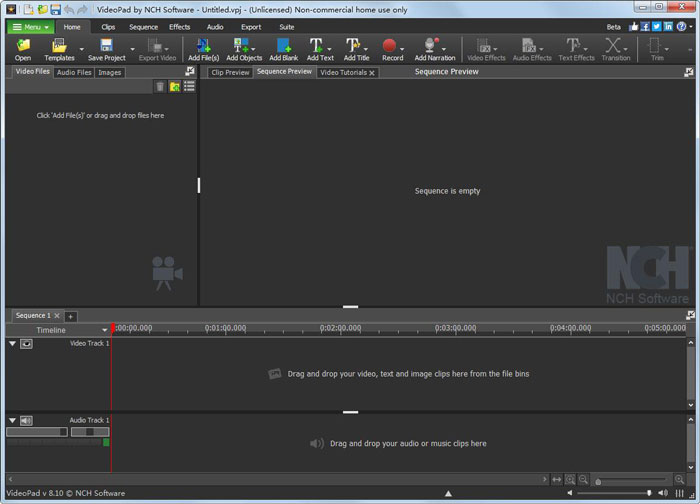
VideoPadは、NCH Softwareが提供する動画編集ソフトです。スライドショー機能が標準搭載されており、カンタンにプロフィールムービーを作成することができます。シンプルな作りになっているため、機能が良い意味で少なく初心者でもすぐに覚えやすいのが大きな特徴です。
おすすめアプリ②:GOM Mix
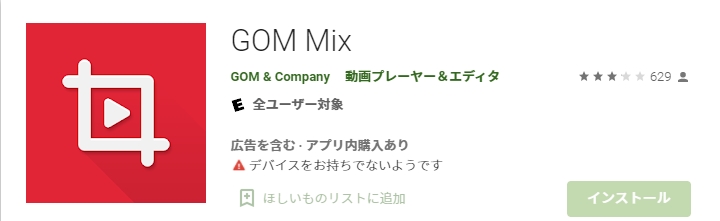
GOM Mixは、クリックしていくだけでハイクオリティな動画を作成できるソフトウェアです。映像を加工できるフィルタが約100種類用意されており、シーン加工もお手の物です。場面切り替え機能も豊富に用意されているため、プロフィールムービーで使用する写真の切り替え演出をこりたい方にも最適でしょう。
おすすめアプリ③:Windowsフォト
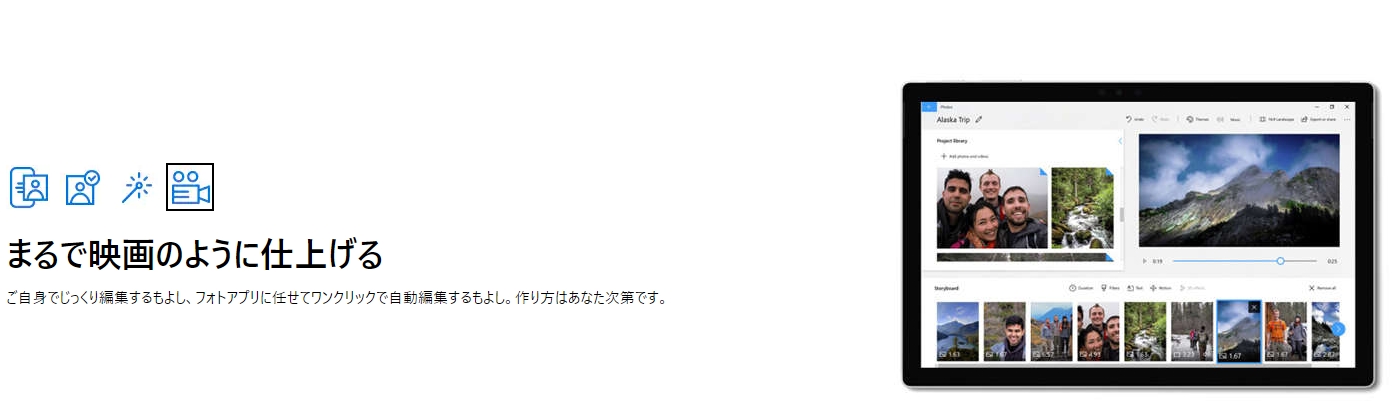
Windows10に標準搭載されているWindowsフォトには、フォトムービー作成機能が用意されており、その機能を使ってプロフィールムービーを作成することが可能です。難しい操作は一切必要なく、使用する写真や動画を選択していくだけでスライドショー動画を作成できます。
おすすめアプリ④:iMovie
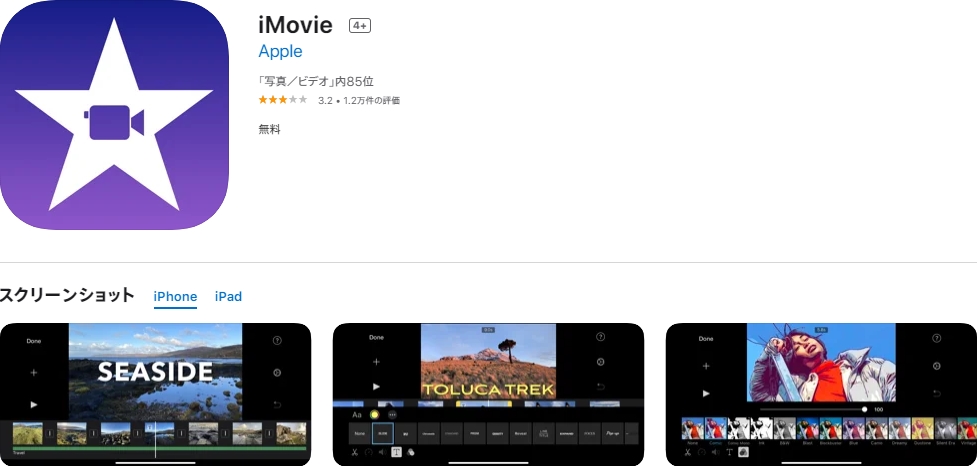
iMovieは、Macに標準搭載されている動画編集ソフトであり、プロフィールムービーの作成に必要な機能が揃っています。場面切り替え(トランジション)・音声のフェードアウト・フェードインなどをカンタンに設定できるようになっており、初心者でも使いやすいようになっています。
おすすめアプリ⑤:AviUtl

AviUtlは無料で利用できる動画編集ソフトの中では非常に自由度・拡張性が高いソフトウェアです。慣れるまで操作が難しいため、かなり本格的なプロフィールムービーを作成したい場合に利用しましょう。
おすすめアプリ⑥:Avidemux
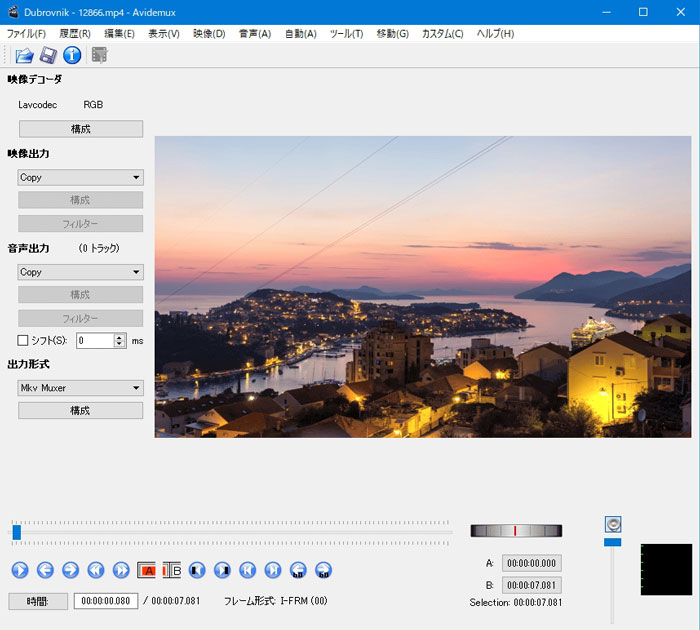
Avidemuxは、数多くのフォーマットに対応している動画編集ソフトで、自由度が高いのが特徴です。複数の動画・写真を同時に映し出すことも簡単にできるため、1枚ずつ切り替わっていくスライドショー形式ではなく、複数枚・複数映像を同時に表示させる演出を含めたプロフィールムービーの作成にも使えます。
おすすめアプリ⑦:Adobe Premiere Rush
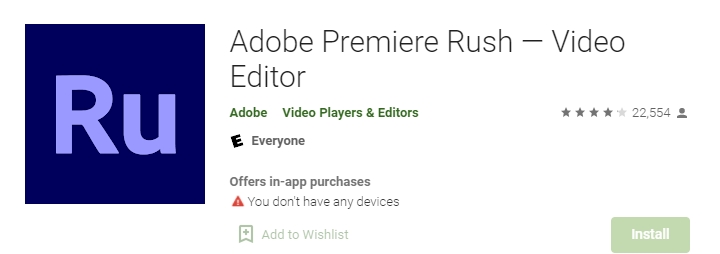
プロが利用するAdobe Premiere Proを初心者向けに使いやすくしたソフトウェアです。無料版が用意されており、パソコン・スマホどちらでも利用することができます。無料版でも全機能使うことができますが、パソコン版のみ出力できる動画が3本までに制限されています。
おすすめアプリ⑧:Free Video Editor
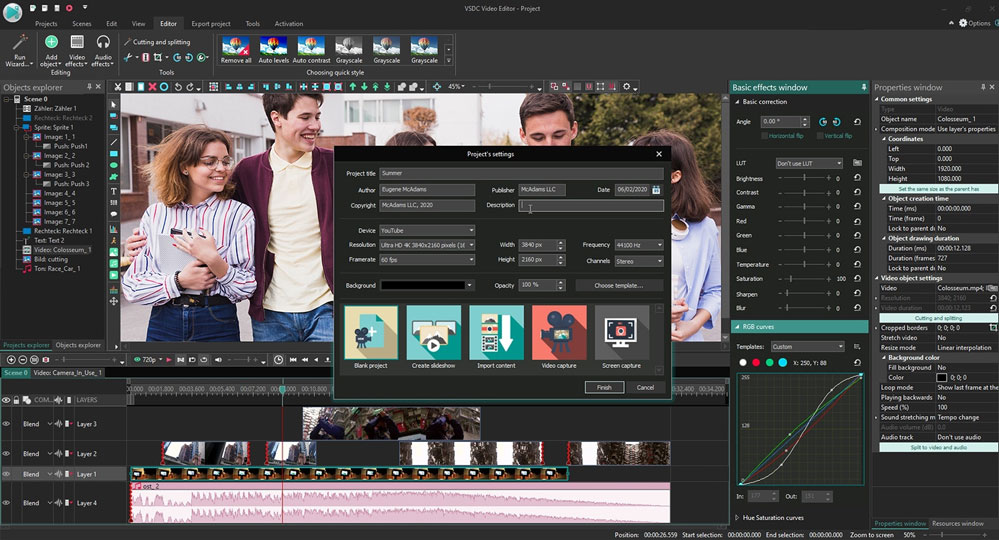
Free Video Editorはわずか数分でスライドショー形式のプロフィールムービーを作成できるソフトウェアです。プロフィールムービーに使う写真を選択し、シーンチェンジのエフェクトを選択、テキストを挿入していくだけで、プロフィールムービーが完成します。
おすすめアプリ⑨:PowerDirector
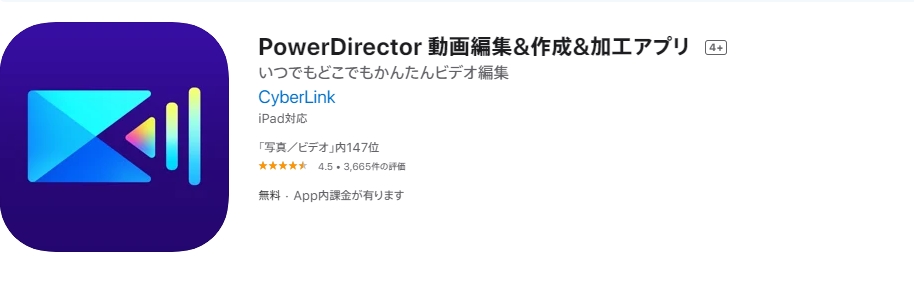
PowerDirector Essentialは、本格的なプロフィールムービー作成に活用できるあらゆる機能が搭載されています。全機能を使いこなすことは難しいですが、大切なプロフィールムービーにはこだわりを出したい方は使ってみてもいいでしょう。
おすすめアプリ⑩:Lightwork
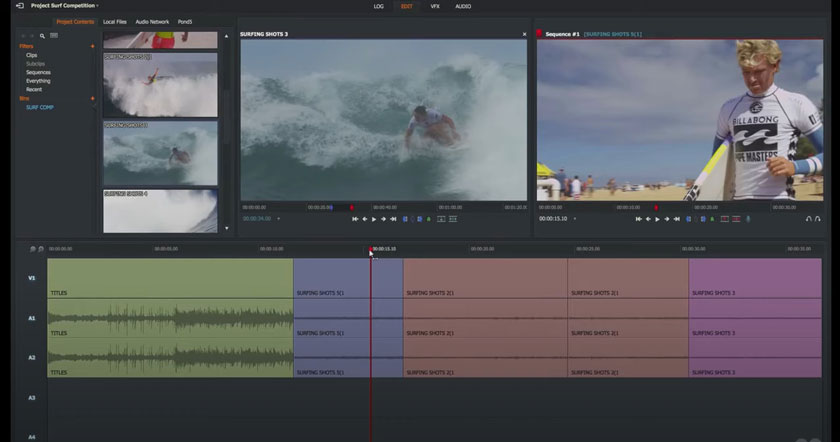
Lightworkは元々プロ向けに有料で販売されていた動画編集ソフトです。元がプロ向けということもあってかなり本格仕様であり、慣れるまではかなり難しいです。その代わり、現役のプロが作ったようなプロフィールムービーを作成できる機能が揃っていることが大きな特徴です。
Part2:パソコンでプロフィールムービーを編集できるフリーソフト-Filmora
Filmora Xは日本でも人気のある動画編集ソフトの1つ。人気の理由の1つが、簡単にプロフィールムービーを作成できるということでしょう。
必要な写真をFilmora Xにインポートし、編集画面のタイムラインに登録していくだけで、プロ顔負けのプロフィールムービーを作成できます。
Filmoraでプロフィールムービーを編集する方法
まとめ
今回はプロフィールムービーに役立つ動画編集ソフト・アプリについて紹介しました。Windows10ではWindowsムービーメーカーが削除されているため、ほかの編集ソフトを使うことになります。プロフィールムービーは自前で用意したいという方は、Filmora Xなどの動画編集ソフトを使い、ぜひ自分の手で作成してみてください。








